PS证件照片背景更换教程,如何更换证件照片背景颜色
所谓证件照就是证件上使用的相片,它是有一定的规范和要求的,除了我们熟知的大小规范以外,还有一个比较令人头疼的问题那就是证件照片背景,有蓝色背景和红色背景比较常用。有时手头上只有某种颜色的照片,但又需要不同背景的,再去拍照麻烦也浪费钱,其实可以利用PS进行换底操作,不过对于边缘头发丝较多特别是女生的证件照要进行换底还是需要一定技巧的。下面品索教育就以实例教程为大家讲解,PS证件照片背景更换教程,如何更换证件照片背景颜色。
我们选一张相片进行处理

(手机拍摄,又是晚上拍摄的,还是穿的睡衣,大家不要刺哈,主要是看方法,条件很差,噪点很多,但是本身证件照就很小,缩小了不影响质量。)
效果图:

PS证件照片背景更换教程:
第一步:我们导入电脑,纠正色彩。这里用的曲线工具来调整!
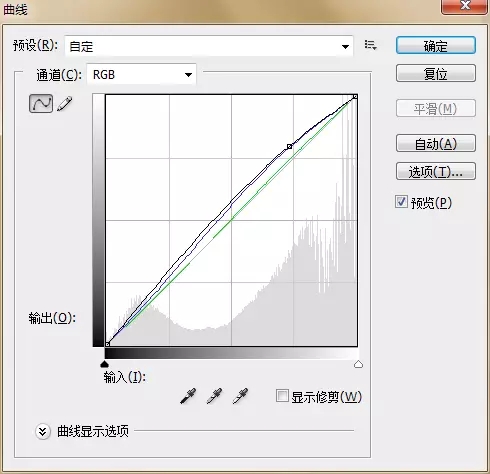

第二步:复制背景图层,魔棒抠图
用魔棒工具大概选出人物上半身,注意,在复制是新图层下面建立一个有色图层,随便什么,主要是区别开背景,看出抠图效果。

第三步:用黑色画笔,修改边缘选区,去除白边,发丝部分,我们不用刷太死,有个渐变效果。

第四步:用钢笔工具,大概勾勒下发丝走向,用黑色柔边画笔,调整到发丝粗细度
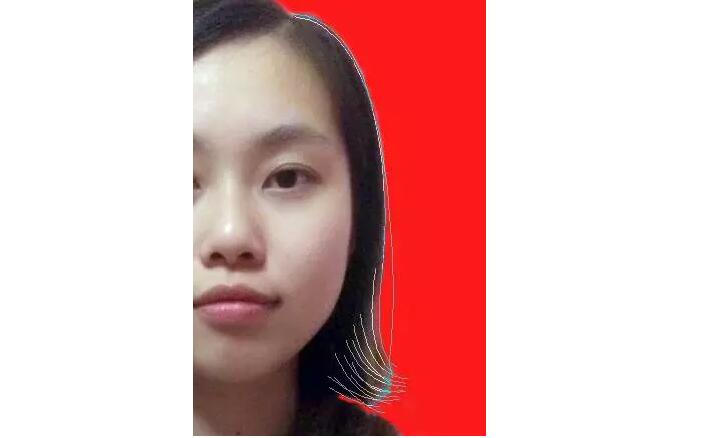
转换到路径工具,鼠标移动到路径图层,右键,描边路径,选择画笔,勾起模拟压力。(记住,一定要提前设定好发丝颜色和画笔粗细。)
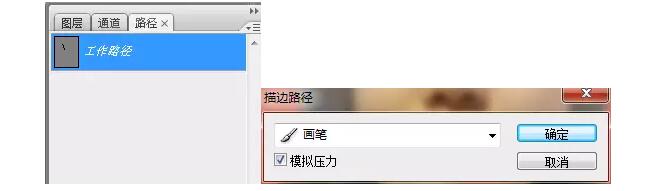
第五步:删除多余的发丝
用路径选择工具,选中不想要的发丝,按DELETE键删除。
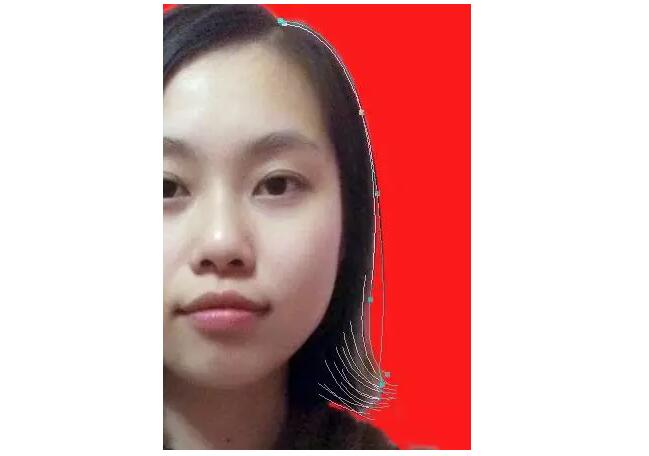
第六步:留下我们想用的图层,全选后,CTL+T稍微转动下角度,继续描边,增加发丝密度。
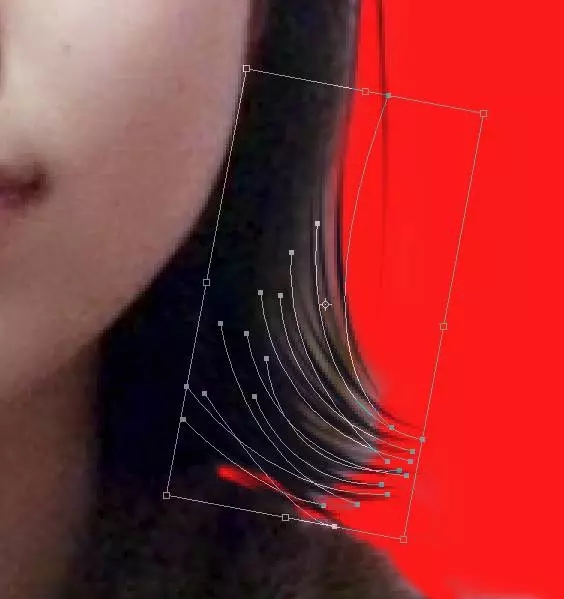
效果如下

第七步:同样方法,处理另一边头发
另外一边缺失的发丝,也用同样额方法描边,得到如下效果

第八步:用加深工具,把本来头发过亮的地方压黑,和假发融合一下,得到最后效果。

以上就是PS证件照片背景更换教程的全部步骤,我们再来回顾一下,首先是图片调色处理,第二就是钢笔抠图,细节处理,最后就是背景色填充,大家做的时候记得,一定要新建图层,不能合并图层做,这样后面我们想把背景色边什么,就变什么了。
猜你喜欢
![]()